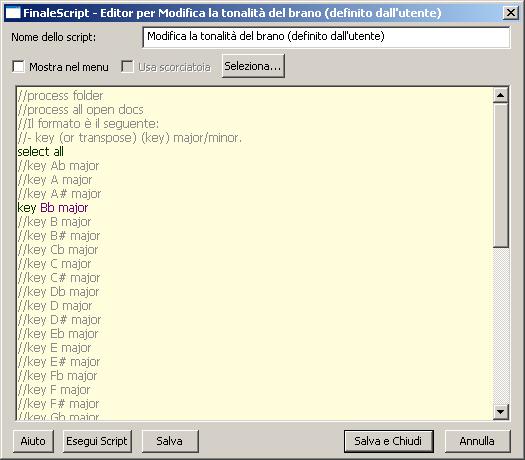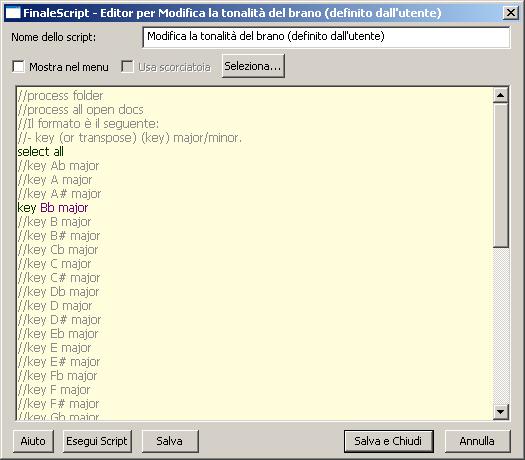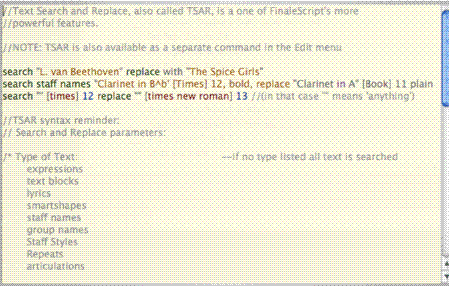Finestra di dialogo Editor di FinaleScript
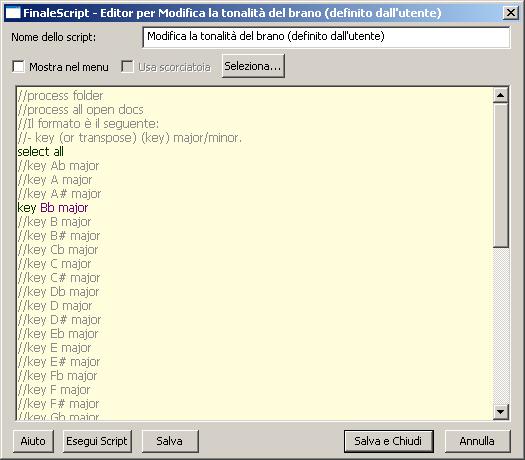
Come farla apparire
Dal sottomenu Finale Script del menu Plug-in scegliete Palette di Finale Script. Cliccate sul pulsante Apri nell'Editor lo Script selezionato
.
Qual è la sua funzione
In questa finestra di dialogo potete creare un nuovo Script oppure modificarne uno già esistente dopo averlo selezionato.
- Nome dello script. Inserite in questo campo di testo il nome dello script. Il nome che inserirete in questo campo di testo apparirà nell’elenco della Palette di FinaleScript.
- Mostra nel menu. Selezionate questa opzione se volete che il nome di questo script venga visualizzato nel sottomenu Finale Script del menu Plug-in.
- Usa scorciatoia; Seleziona. Selezionate questa opzione per assegnare allo script una scorciatoia da tastiera. Cliccate sul pulsante Seleziona per aprire la finestra di dialogo FinaleScript - Editor scorciatoia, all'interno della quale potrete definire la scorciatoia da assegnare allo script selezionato.
- [Finestra dell’editor]. Utilizzate questa finestra per stabilire i comandi di Finale che dovranno essere applicati quando avvierete lo script. Le scorciatoie i sistemi di codificazione per i comandi e gli script di Finale potete troivarli nell’Appendice. Si veda FinaleScript Plug-in. Il comando // per inserire commenti che non saranno interpretati come parti influenti del processo. Utilizzate /* <multi-line comment> */ per inserire un commento che occupi più di una linea.
- Esegui Script. Cliccate su questo pulsante per chiudere la finestra di dialogo ed eseguire lo script.
- Salva e Chiudi • Annulla. Cliccate su Salva e Chiudi per salvare lo script e tornare alla Tavolozza di Finale Script. Cliccate su Annulla per tornare alla Tavolozza di Finale Script senza salvare lo script.
 Menu contestuali
Menu contestuali
I menu contestuali si raggiungono cliccando con il pulsante destro del mouse sul testo nella finestra di dialogo FinaleScript - Editor. Nel menu contestuale troverete diverse voci, comani e opzioni utili all'editing degli script. Si veda anche Aiuti per FinaleScript).
|
Voce del menu
|
Azione corrispondente
|
|
Inserisc percorso
|
Apre la finestra di dialogo Apri, all'interno della quale potete selezionare una cartella di destinazione o sorgente per lo script (selezionate semplicemente la cartella e FinaleScript compilerà automaticamente il percorso)
|
|
Commento/non commento
|
Scegliete il comando che desiderate per inserire un commento alla linea di comando selezionata o per toglierlo
|
|
Aiuto
|
Apre i capitoli relativi a FinaleScript - Editor contenuti nel manuale dell'utente di Finale.
|
|
Comando non trovato/(nessuna parola chiave trovata)
|
Indica che la parola o il comando inseriti non sono contenuti nel dizionario di FinaleScript
|
|
Elenco voci del dizionario
|
Elenca le parole della stringa di testo che sono contenute nel dizionario di FinaleScript
|
Colori della sintassi degli script
FinaleScript utilizza un sistema di colori automatico per indicare la funzione delle varie stringhe di testo. Quando inserite le stringhe di testo FinaleScript le colora automaticamente, in base alla loro funzione all'interno della sintassi degli script.
- Verde scuro parole di comando
- Viola scuro attributi dei comandi
- Blu scuro per i numeri
- Arancione scuro per le linee "tra virgolette"
- Rosso per i nomi dei caratteri (tra parentesi)
- Grigio chiaro per i commenti
- Grigio scuro per le parole sconosciute (le quali verranno ignorate da FinaleScript)
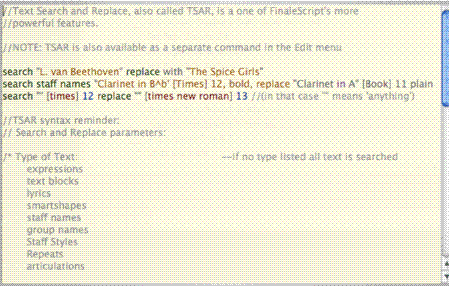
Si veda anche:
Plug-in FinaleScript